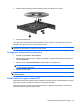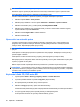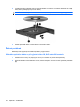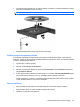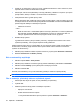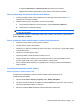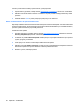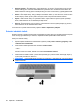HP EliteBook User Guide - Windows XP
UPOZORNĚNÍ: Nastavení regionu jednotky DVD lze změnit maximálně pětkrát.
Nastavení regionu vybrané při páté změně se stane trvalým nastavením regionu v jednotce DVD.
Počet zbývajících změn regionu je zobrazen na kartě Region DVD.
Chcete-li změnit nastavení v operačním systému, postupujte následujícím způsobem:
1. Klikněte na příkaz Start > Tento počítač.
2. Klikněte pravým tlačítkem v okně a vyberte Vlastnosti > Hardware > Správce zařízení.
3. Klikněte na znaménko plus (+) vedle položky Jednotky DVD/CD-ROM.
4. Klikněte pravým tlačítkem myši na jednotku DVD, pro kterou chcete změnit nastavení regionu,
a potom klikněte na položku Vlastnosti.
5. Klikněte na kartu Region DVD a změňte nastavení.
6. Klikněte na tlačítko OK.
Upozornění na autorská práva
Vytváření neautorizovaných kopií materiálu chráněného autorskými právy, včetně počítačových
programů, filmů, vysílání a zvukových záznamů, je podle platných zákonů o autorských právech
trestným činem. Nepoužívejte počítač pro tyto účely.
UPOZORNĚNÍ: Pro zabránění ztrátě informací nebo poškození disku, postupujte podle následujících
pokynů:
Před zápisem na disk připojte počítač ke spolehlivého zdroji napájení. Nezapisujte na disk, pokud je
počítač napájen z baterie.
Před zápisem na disk ukončete všechny programy (kromě programu pro zápis na disk).
Nekopírujte přímo ze zdrojového disku nebo síťové jednotky na cílový disk. Uložte data na pevný disk
a potom je vypalte na cílový disk.
Během zápisu na disk nepoužívejte klávesnici počítače ani s počítačem nijak nemanipulujte.
POZNÁMKA: Proces zápisu je citlivý na otřesy. Podrobné informace o používání softwaru dodaného
s počítačem naleznete v pokynech výrobce softwaru, které mohou být poskytnuty na disku, v nápovědě
k softwaru nebo na webových stránkách výrobce.
Kopírování disků CD, DVD nebo BD
1. Vyberte položku Start > Všechny programy > Roxio > Creator Business.
2. V pravém podokně klikněte na položku Copy Disc (Kopírovat disk).
3. Do optické jednotky vložte disk, který chcete kopírovat.
4. Klikněte na Copy (Kopírovat) v pravé dolní části obrazovky.
Creator Business přečte zdrojový disk a zkopíruje data do dočasné složky na vašem pevném disku.
5. Po výzvě vyjměte zdrojový disk z optické jednotky a vložte prázdný disk.
Po zkopírování informace se vytvořený disk automaticky vysune.
50 Kapitola 4 Multimédia